Numark NU VJ - instant vizualizációs megoldás

Talán furcsa lehet, hogy egy Kispál és a Borz idézettel indítok, de nekem erről a készülékről valamiért ez a zene jut az eszembe. Meg más is, de azt majd később.
A lényeg hogy nem tudok kifejezőbb gondolatot a minden egyben megoldásra jelenleg.
Az instant szó talán a legjobb rá, mivel ha az ember megveszi, minden nyűglődés nélkül rögtön használhatja is, pont, mint egy koffeinmentes gyorsan oldódó kávé. Mivel is állunk szemben: egy MIDI kontroller, ami okosan, előre felprogramozva csak arra vár, hogy a licenszelt szoftver segítségével rögtön elmerülhessünk a VJ-zés rejtelmeibe, minden oktatás és körülményes beállítgatás nélkül. Kezdőknek ideális lesz, akik nem akarnak görcsölni, külön megvásárolt MIDI kontroller és a szabadon választott szoftver összehangolásával. Csak egyszerűen fogják, hazaviszik, USB-n összekötik a géppel, feltelepítik a csomagban rejtőző szoftvereket és máris használatra kész állapotba kerül az eszközük.
Gondolom sokan a Tisztelt Olvasók közül már ismerik a VJ kultúra által használt szoftvereket, ha pedig nem, és van némi érdeklődés bennük a vizuális barázdabillegetés iránt, ajánlom a következő szoftverek kipróbálását: Tokyo VJ, Resolume vagy a most tesztelt Arkaos. Érdemes a demókat feltelepítgetni, kinek melyik szimpatikus legjobban, maga a Numark konzol mindegyikkel használható természetesen, mert tulajdonképpen egy általános MIDI kontrollerről van szó. De térjünk rá a hozzá adott progihoz, mivel ennek kipróbálása a legkézenfekvőbb vásárlás után. A Numark már elég sok bevált fejlesztést megvásárolt, mint például a Virtual DJ, és most az Arkaos is a birtokukba került, ami jelen esetben, egyáltalán nem rossz dolog. Az Arkaos a VJ szoftverek között teljesen megállja a helyét, tulajdonképpen minden funkciót el tudunk érni vele, ami egy dögös vetítéshez kell, legyen szó óriás buliról vagy egy kisebb rendezvényről. Egyszerű a kezelése, tartalmilag és szolgáltatásaiban minden adott, könnyen elérhető.
A telepítés itt nem okoz nagyobb gondot, az eszközhöz rögtön két lemezt is kapunk, egyiken maga az Arkaos és a működéshez nélkülözhetetlen szoftverek (DirectX, Flash Player, QuickTime) tartoznak, a másik lemezen különböző vizualizációkat kapunk ajándékba. Ezek mind-mind jól használható, igényes anyagok, tökéletes minták kezdéshez, és ha esetleg ezeket meguntuk, akkor az ajánlott weboldalakról még tölthetünk le samplereket.
A kontroller és funkciói
Első blikkre zsúfolt a kezelőszervek elhelyezése, de megbocsátunk, mert a VJ munkájához rengeteg gombra és potira van szükség, no meg ezen kívül minimum 3-4 kézre egyszerre. Én sokszor rácsodálkozom a profi vetítőkre, milyen ügyesen is dolgoznak egy-egy party alkalmával, és mennyire meghatározóvá teszik a fehér vásznakat. Mondjuk, nem véletlenül járnak minimum párban vetíteni, egy egész vizuál brigádról meg már nem is beszélve. Fenomenális hangulatot teremtenek az egyedileg megvagdosott videóikkal, komolyan mondom, arra is köteleznék minden jóérzésű műkedvelőt, hogy látogasson el egyszer mondjuk egy Cinetrip vetitésre, mert meghatározó élményben lesz része.
Szóval a zsúfoltság nem véletlen, kell a sok gomb a harmonikus káosz megteremtéséhez. Maga a felépítés egy apró 2 csatornás videó editáló eszköz és egy DJ keverő fúziója, amin felül egy kék háttérvilágított kijelző adja tudtunkra, hogy telepítés után életre kelt a gépezet. A kihasználható funkciók érdekesek, ebből van bőven, és a hozzá tartozó nyomógombok is szépen vannak feliratozva, az Arkaoss-hoz szépen hozzárendelve.
Alap esetben abból dolgozzunk szerintem, amit kapunk első indításkor, utána, ha már megszoktuk a kezelést és úgy érezzük többre van szükségünk, feltölthetjük még samplerekkel vagy csatlakoztathatunk számtalan kamerát is rá, mondjuk utóbbi egy buliban nagyon jól jöhet. Első indításkor kapunk mindkét csatornán négy teli sampler bankot, ezen belül pedig 9 vizualitást indíthatunk el bankonként, a pad gombokkal. Bankokból 16 van, tehát összesen oldalanként 144 mintát tölthetünk fel egyszerre. A vizualitások tényleg nagyon változatosak, vannak egyszerű szövegek, amik foroghatnak, vibrálhatnak, tulajdonképpen ezeket is szerkeszthetjük, ahogyan szeretnénk. Vannak még érdekesebb színátmenetek, mindenféle formában, fúzióban, könnyen túlzásba vihetjük a vetítés hangulatát, ha össze-vissza dobáljuk be őket.
A szoftverben belül van a két csatorna monitorozása, itt látjuk az éppen aktív vizuált és középen, a két csatornából összekevert képet, amit a kivetítőre vagy egyéb eszközre küldünk. A küldés a lent elterülő pad gombokkal történik, ezek tudnak egyszerűen single üzemmódban is működni, ilyen esetben ameddig a gombot nyomjuk, addig látjuk a bejátszott képet a csatornán. A másik lejátszási mód a folyamatos, itt csak elég egyszer megnyomnunk a pad gombok bármelyikét, és folyamatosan játssza az adott mintát, ezt a funkciót a latch gombbal érhetjük el. Sebességet is állíthatunk a speed sliderek-kel, vertikálisan, 0-100-ig terjedő skálán. Ugyanezt a JOG-gal is megtehetjük, de ezen kívül még a scratch funkció is ezzel vezérelhető, ha aktiváljuk az alatta lévő scratch gombbal, amit nyomva kell tartanunk lejátszás közben.
Ha gyorsan akarunk váltani a két lejátszónk képe között, akkor ott az insta A/B gomb, ezzel rögtön felcserélhetjük a látható képeket. Amennyiben a zene ütemére vetítünk, akkor fontos, hogy a képek kövessék a zene ritmusát, érdemes ezért a tap gombbal beütögetni a BPM-et. Szinkronizálni is lehet mindkét oldal sebességét, a szokásos favoritommal, a sync-el, ami itt hasznos szerepet tölt be véleményem szerint is. Ha már van megfelelő képünk, akkor természetesen effektezhetjük is, a master effekt szekció külön részekre bontható, tényleg sok effekt van benne, persze ezek is bővíthetőek. A master effekt értéke az alatta lévő két potméterrel változtatható, tehát ha beteszünk mondjuk egy ?tunel? (alagút) effektet, akkor ez egyik potméterrel az alagút virtuális hosszát, másikkal pedig a sebességét növelhetjük/csökkenthetjük. A többi effektre nem akarok kitérni részletesen, tényleg használható tulajdonságokkal rendelkeznek.
Elől az USB és a tápcsatlakozás található, hátul eddig nem megszokott potik, kapcsolók, mégpedig a fader mode, az auto fade speed és a fader start. Ezek a nevükből adódóan az auto átkeverések sebességét, és a crossfader tulajdonságait állítják. A 3 monitorozó ablak mellett van még természetesen jól áttekinthető 4 részre bontott böngésző ablak, többek között itt kereshetünk a file-ok között (video, kép, flash), ezen kívül az effekteket, a forrást és a vizuálokat is innen érhetjük el. A kivitelezés egyszerű, drag and drop módszerrel bedobáljuk a kiválasztott fileokat, aztán ugyanúgy rá egy-két effektet?stb. Úgy kell elképzelni, mint egy dupla dobpadot, amin mini gombok vannak, és a gombok egy-egy folyamatosan lejátszott video file-t takarnak.
Arkaos beállítások
Fussunk végig a beállításokon, az alapok a general fül alatt vannak, a backround visual-nál az alap fekete hátterünket cserélhetjük le, tehát ha le fade-elünk, a fekete háttér helyett akármit berakhatunk. Az Automation Beat Count a vizuálok közötti eltelt leütés számot állítja, a Slide Show Time is valami hasonló, de az összes betöltött file-közötti váltás idő intervallumát állíthatjuk be. A display-ben megadhatjuk a teljes képernyős monitorunkat, ha kivetítőn, vagy nagy LCD/plazama kijelzőn vetítünk, akkor a monitorunkon látjuk a munkafolyamatot és a kész képanyag a külső eszközre érkezik. Van itt még egy exclusive mode, ami az operációs rendszerünk teljesítményét arra ösztönzi, hogy csak a Numark - NU VJ-re koncentráljon. Ha ebben a módban használjuk, más alkalmazás nem futtatható mellette.
A performance fül egy 5 állású csúszkát tartalmaz, ami a grafikus kártyánk teljesítményétől függően lehet alacsony értéken vagy jobb kártyákkal rendelkezőknek magasabb érték is. A 2. állástól már az összes funkció és effekt zökkenőmentesen használható, csak az 1-es állásban butítja le saját képességeit. Az advenced fül is rendszerbeállításokat takar, tulajdonképpen a lényeges itt az auto purge, ami a samplerek teljes törlését jelenti automatikusan, beállított percenként. Az alatta lévő lehetőséget csak a PC-s felhasználóknak vehetik igénybe, ugyanúgy teljes törlés, de a memória figyelésével együtt értendő. Ha túl sok memóriát használt el a szoftverünk, akkor próbálja a fennmaradó teljesítményt törlés által felszabadítani. Az utolsó fül a kontroller paramétereire vonatkozik, itt látjuk a státuszt, hogy egyáltalán sikerült-e a számítógépes csatlakozás vagy sem. Az LCD Contrast nagyon hasznos, mivel a kijelző alapesetben finoman fogalmazva sem jól látható, kicsit javíthatunk az összképen, ha a kontrasztot beállítjuk. A kijelző nekem nem tetszett, régi quartz játék hangulatot idéz. Ezen kívül semmilyen más negatívumot nem találtam rajta, meglepően praktikusan összerakták az eszközt.
Szoftver tulajdonságok
- Kompatibilis windows 2000 és XP, Mac OS X 10.3 és 10.4-el
- USB, Firewire és DV kameratámogatás (korlátlan számú kamera fogadása)
- Rengeteg jól használható vizuál a csomagban, változatos patternek és hátterek
- JPG, BMP, GIF és PNG kép fájlok kezelése
- Több videótömörítés támogatása: QuickTime, Macromedia Flash, Video for Windows, és Direct Show
- AVI, MPG, WMV, MOV, és SWF videófájlok kezelése
- Kézi vagy automata BPM beállítás
- Automata lejátszás, kezelés nélküli működés, változatos programvariációk
- 5 szintes videókártya-kompatibilitás
- Lejátszás közbeni képszerkesztés
Kontroller tulajdonságok
- Egyszerű és átlátható kezelés
- Két JOG-tárcsa, scratch-hez, sebességállításhoz és kereséshez
- Háttérvilágított gombok mindkét csatornán, a vizualitásokhoz rendelve
- A/B Auto Fade gombok mindkét csatornán
- BPM Tap a zene és vizualitás szinkronizációjához
- Nagy, háttérvilágított kijelző, a program által küldött üzenetek kijelzéséhez
- Instant fekete (vagy egyéb más szín) gomb
- Sok végtelenített forgó potméter: 2 az effektekhez minden banknál, 3 a master effekthez, 2 a master kontraszthoz és fényerősséghez, 2 a bank választáshoz
Gépigény
Gépigénye relative főleg a használt alapanyagok felbontásától függ, minél nagyobb felbontással dolgozunk, annál erősebb gépen kell futtatnunk.
A szokásos processzor és memória igényen kívül videó lévén, figyelnünk kell videókártyánk teljesítményére is, ez egy sarkalatos kérdés.
Minimum:
Processzor - 1,2 GHz Pentium 4,
Memória - 256 MB,
Videókártya ? 256 MB (pl.: Radeon 8500/Geforce 256/Intel 830)
Ajánlott:
Processzor - 1,6 GHz Dual Core,
Memória - 1 GB RAM,
Videókártya - 512 MB
Konkluzió
Tulajdonképpen bárkinek merem ajánlani, akár próba nélkül is a megvásárlását. Ahogy a cikk elején írtam, a legjobb instant megoldás jelenleg, nincs pepecselés a felprogramozással, rögtön tudunk alkotni.
A készülék ára 89 000 Ft és ebben az árban az Arkaoss szoftver is benne van.
+ Instant megoldás, nem igényel szakértelmet a beállítása
+ Arkaos szoftver az árban
+ Sok használható vizuál a csomagban
+ Könnyen kezelhető a saját szoftverével is és a többi VJ programmal is könnyedén megbarátkozik
+ Automata lejátszás, önműködés
+ Szinkronizálás belső audió forrásra vagy külső BPM-re.
- Műanyag ház, lehetne kicsivel nagyobb a JOG-tárcsa
- Kijelző a régmúltat idézi, de a kontrasztja állítható
Balogi István
Diszkrónika, 2007/6. szám























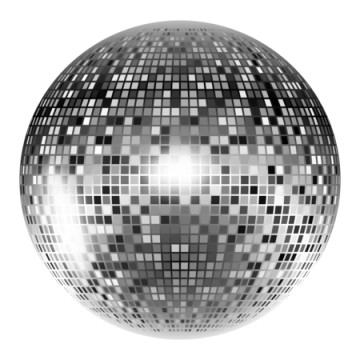





























 Menü
Menü


 Főoldal
Főoldal


 Vissza a belépéshez
Vissza a belépéshez